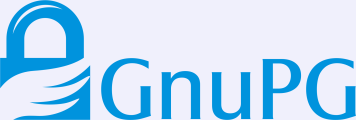
A raíz de una campaña de la Free Software Foundation por el uso de GnuPG y porque tengo que dar una charla sobre este tema he decidido aprovechar la ocasión y explicar como hacer que el correo que envíes esté encriptado.
GNU Privacy Guard o GPG es una herramienta de cifrado y firmas digitales, que viene a ser un reemplazo del PGP (Pretty Good Privacy) pero con la principal diferencia que es software libre licenciado bajo la GPL. GPG utiliza el estándar del IETF denominado OpenPGP.
Para realizar el siguiente tutorial he usado el cliente de correo Thunderbird debido a que posiblemente sea el más conocido y el más usado. Desgraciadamente (o no…) yo no uso cliente de correo, prefiero el cliente web básicamente por comodidad, pero si tengo que enviar datos importantes y los quiero encriptar utilizo Thunderbird o KMail.
Instalación de Thunderbird
Si eres de los míos abre una Terminal y escribe lo de abajo para instalarlo, si no eres de los míos abre tu Gestor de Software preferido y busca Thunderbird y haz clic en instalar.
# apt-get install thunderbird thunderbird-locale-es
Instalación de GnuPG
Existe un complemento en Thunderbird que se llama Enigmail que permite encriptar y cifrar los correos electrónicos usando GnuPG. Vamos a Herramientas » Complementos y en el cuadro de búsqueda escriben Enigmail y lo instalan. Una vez instalado es necesario reiniciar Thunderbird.
Configuración Enigmail
Una vez tenemos el correo configurado y Enigmail instalado procederemos a configurar Enigmail. Seguramente al iniciar Thunderbird se os abrirá una ventana como esta:

En el caso de que no se abra podréis acceder a ella haciendo clic en el menú de Thunderbird y en OpenPGP » Asistente de configuración.
Con este asistente nos ayudará paso a paso a configurar GnuPG, así que seleccionaremos Si, deseo que me ayude el asistente y le daremos a Siguiente.
En el apartado de Firma seleccionaremos No, deseo crear reglas por destinatario para los correos que necesiten estar firmado.

En el apartado de Cifrado seleccionaremos No, crearé reglas por destinatario para aquellos que me envíen su clave pública.

Seleccionaremos Deseo crear un nuevo par de claves para firmar y cifrar correo electrónico.

Seguidamente pondremos una contraseña que será nuestra clave privada.

Ahora nos muestra un resumen con las opciones escogidas y le daremos clic a Siguiente para poder crear las claves necesarias.

Este paso puede tardar unos minutos…

Finalmente nos aparece un mensaje indicando que se han creado las claves con éxito.
Guardar claves en un servidor
Es recomendable subir las claves a un servidor de claves públicas gpg, no hay que preocuparse por este paso ya que es una red y solo hay que subir la clave pública para así tener sincronizado y que los demás puedan desencriptar tus correos. Para hacer esto hay que ir a OpenPGP » Gestión de claves. En el buscador escribes tu correo, lo seleccionas y en Servidor de claves » Subir claves públicas. El servidor donde se suba es indiferente.
Funcionamiento
Para saber el funcionamiento de las claves privadas y públicas tenemos una magnifica infografía creada por la FSF y traducida al castellano gracias a @victorhck1.
¿Y si utilizo Android?
Tener esto en nuestro ordenador es muy cómodo, pero ¿Y si tenemos que hacer esto mismo desde nuestro smartphone? Pues muy simple. Esto mismo lo podemos hacer con la aplicación K9-Mail, un magnifico cliente de correo y APG, una aplicación para encriptar correo y ficheros. Estos dos programas los podemos encontrar en el la tienda F-Droid.
Fuente: portallinux



